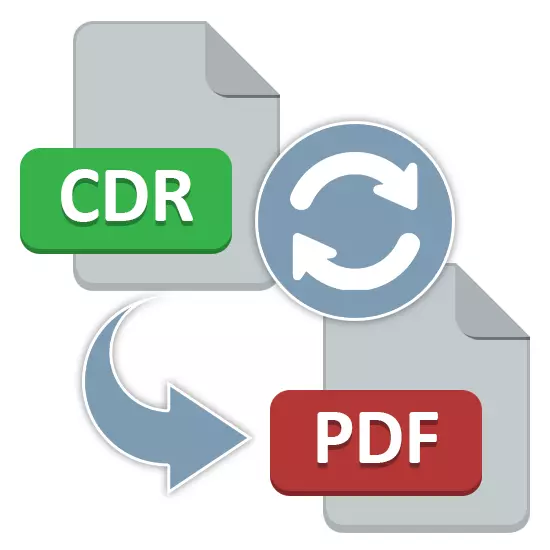
فایل های CDR توسعه یافته و مورد استفاده در محصولات Corel با تعداد کمی از برنامه ها نگهداری می شوند و بنابراین اغلب نیاز به تبدیل به فرمت دیگری دارند. یکی از مناسب ترین برنامه های افزودنی PDF است که به شما اجازه می دهد تا بسیاری از ویژگی های سند منبع را بدون هیچ گونه تحریف حفظ کنید. در جریان دستورالعمل های امروز، ما دو روش مرتبط با چنین تبدیل فایل را در نظر خواهیم گرفت.
تبدیل CDR در PDF
قبل از اثبات، لازم است درک کنیم که اگر چه تبدیل تبدیل شده است و به شما اجازه می دهد تا بیشتر محتویات را در فرم اصلی خود ذخیره کنید، برخی از داده ها همچنان به هر حال تغییر خواهند کرد. چنین جنبه هایی باید پیش از آن ارائه شود، زیرا بسیاری از آنها تنها با استفاده فوری از سند نهایی خود را نشان می دهند.روش 1: CORELDRAW
بر خلاف محصولات Adobe، برای برخی از موارد استثنا، نرم افزار CorelDraw از باز کردن و ذخیره فایل ها نه تنها در فرمت CDR مارک، بلکه در بسیاری از موارد دیگر، از جمله PDF پشتیبانی می کند. با توجه به این، این ابزار بهترین گزینه برای اجرای این کار بوده است.
نکته: هر نسخه موجود از برنامه برای تبدیل وجود خواهد داشت.
- پس از نصب و شروع برنامه، منوی کشویی "فایل" را در پانل بالا گسترش دهید و Open را انتخاب کنید. شما همچنین می توانید ترکیبی از کلید های Ctrl + O را استفاده کنید.
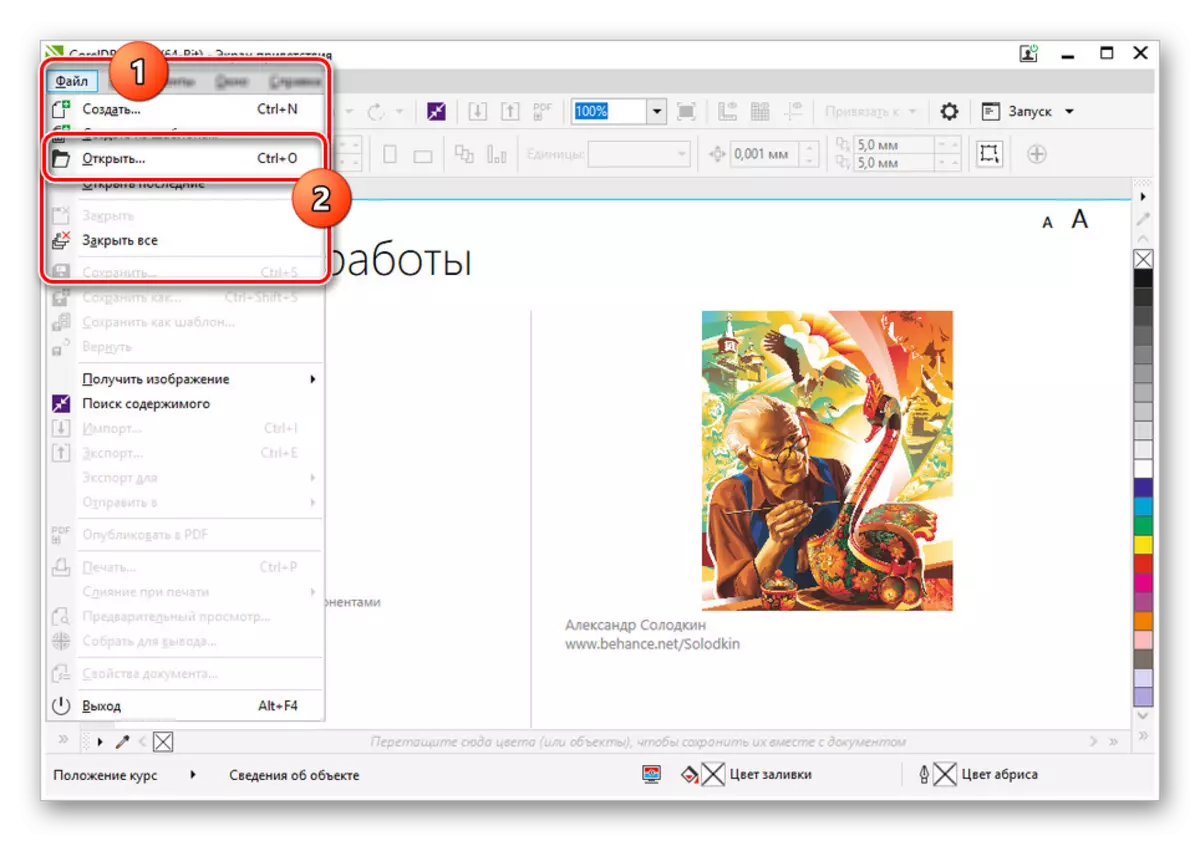
در حال حاضر، در میان فایل ها بر روی کامپیوتر، پیدا کردن، انتخاب و باز کردن سند مورد نظر CDR مورد نظر.
- اگر فرمت صرفه جویی اولیه توسط برنامه پشتیبانی می شود، محتویات بر روی صفحه نمایش ظاهر می شود. برای شروع تبدیل، دوباره لیست فایل را گسترش دهید و "ذخیره به عنوان" را انتخاب کنید.
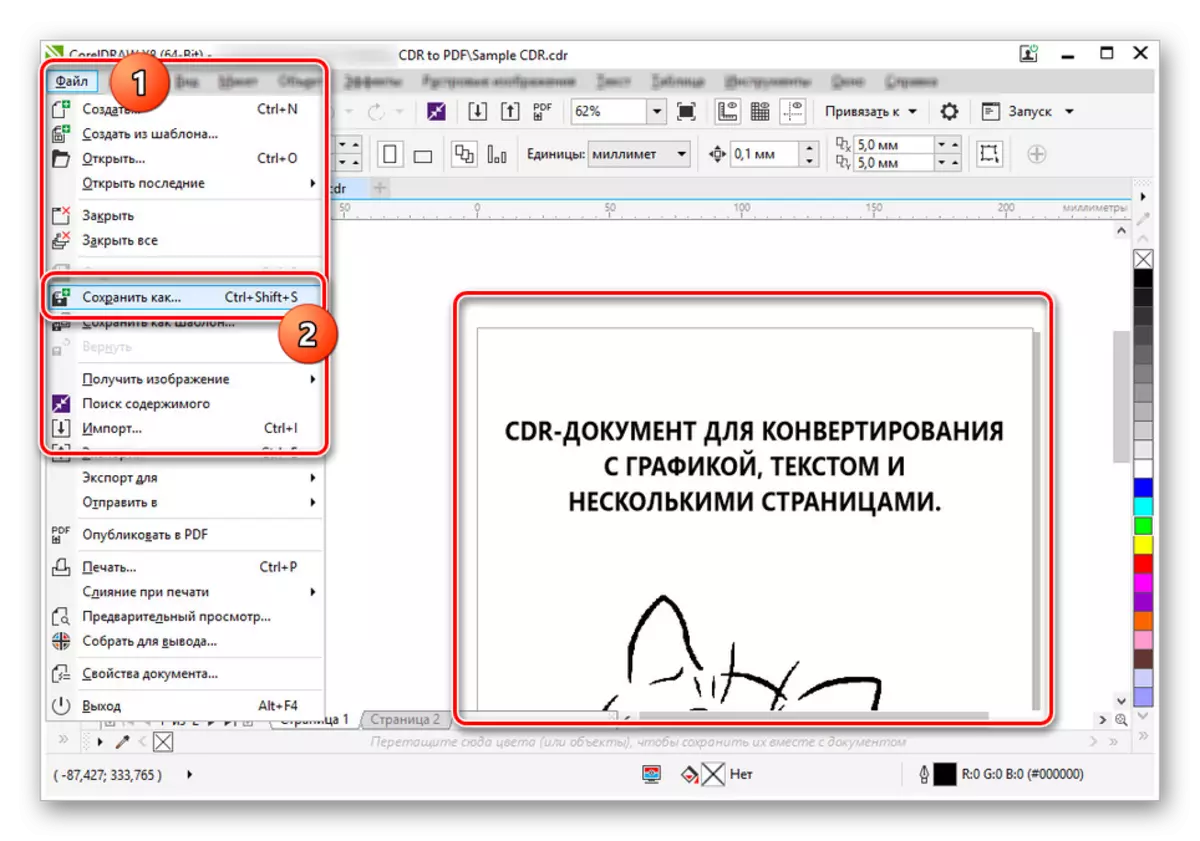
در پنجره ای که با استفاده از لیست نوع فایل به نظر می رسد، رشته PDF را انتخاب کنید.

به صورت اختیاری، نام فایل را تغییر دهید و روی «ذخیره» کلیک کنید.
- در مرحله نهایی، از طریق پنجره ای که پنجره را باز کرد، می توانید سند نهایی را پیکربندی کنید. ما عملکردهای فردی را در نظر نمی گیریم، زیرا معمولا به اندازه کافی برای فشار دادن "OK" بدون ایجاد برخی تغییرات فشار می دهیم.

سند PDF نهایی را می توان در هر برنامه مناسب، از جمله Adobe Acrobat Reader باز کرد.
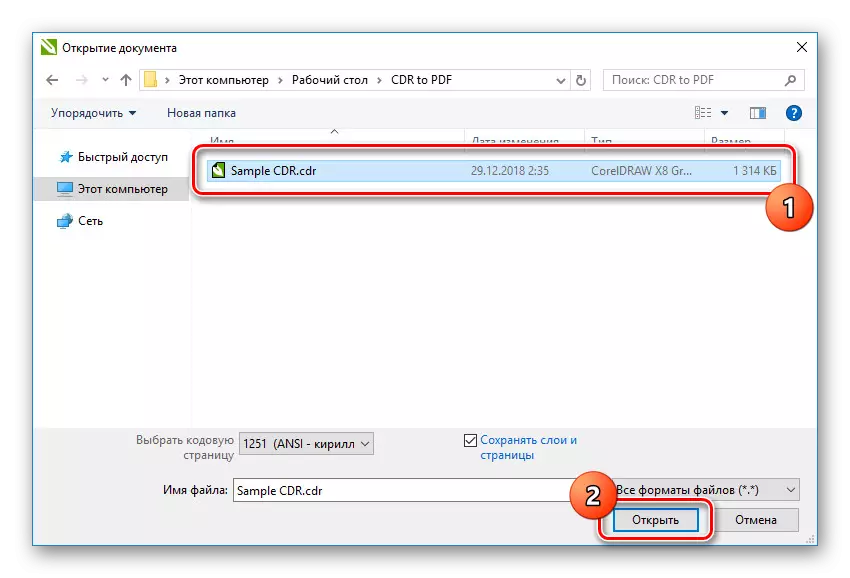
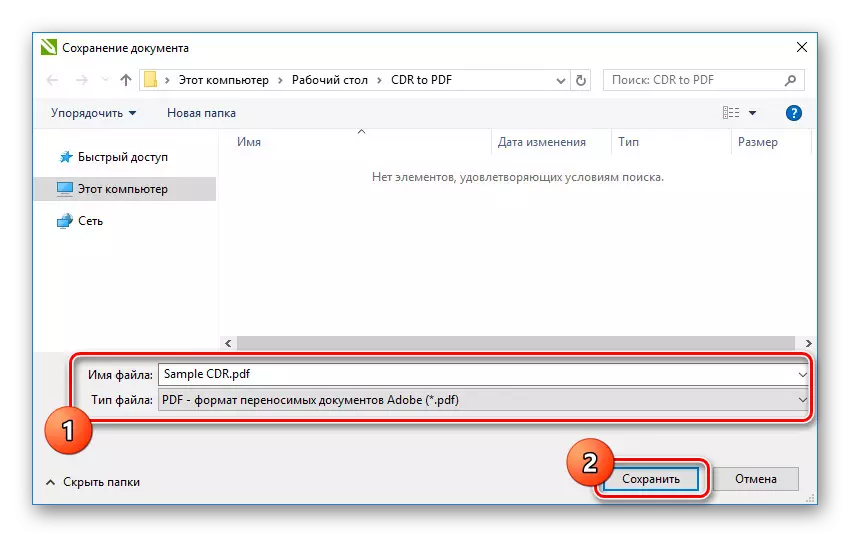
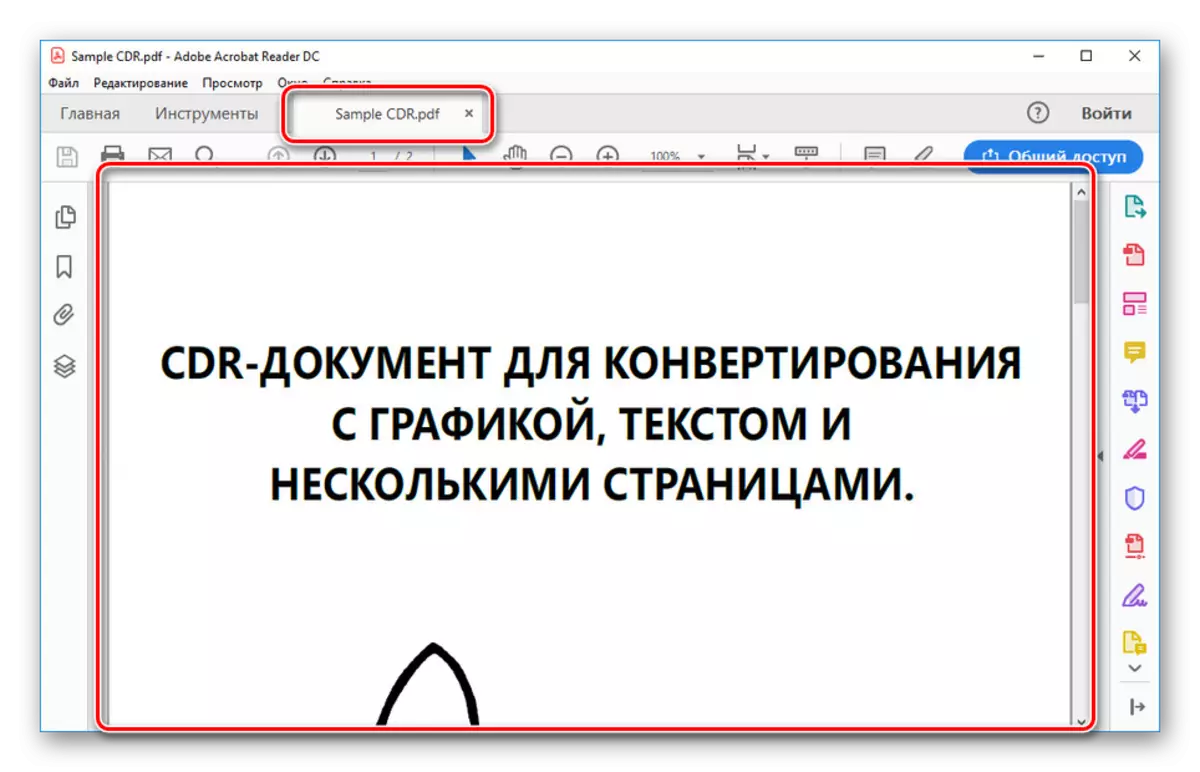
تنها منهای این برنامه به نیاز به کسب مجوز پرداخت می شود، اما با یک دوره محاکمه مقرون به صرفه با محدودیت زمانی. در هر دو مورد، تمام ویژگی های لازم برای به دست آوردن یک فایل PDF از فرمت CDR در دسترس خواهد بود.
روش 2: مبدل Foxpdf
در تعداد برنامه هایی که می توانند محتویات اسناد CDR را به فرمت PDF پردازش و تبدیل کنند، می توانید مبدل FoxPDF را فعال کنید. این نرم افزار پرداخت می شود، با یک دوره آزمایشی 30 روزه و ناراحتی های خاص در طول استفاده. در این مورد، به دلیل عدم وجود گزینه های نرم افزاری، به استثنای CorelDraw، کمبودهای نرم افزار غیر بحرانی است.
برو به صفحه دانلود Foxpdf Converter
- از مزایای مرجع ما برای باز کردن وب سایت رسمی نرم افزار مورد نظر استفاده کنید. پس از آن، در سمت راست صفحه، پیدا کردن و کلیک بر روی دکمه "Download Trial".
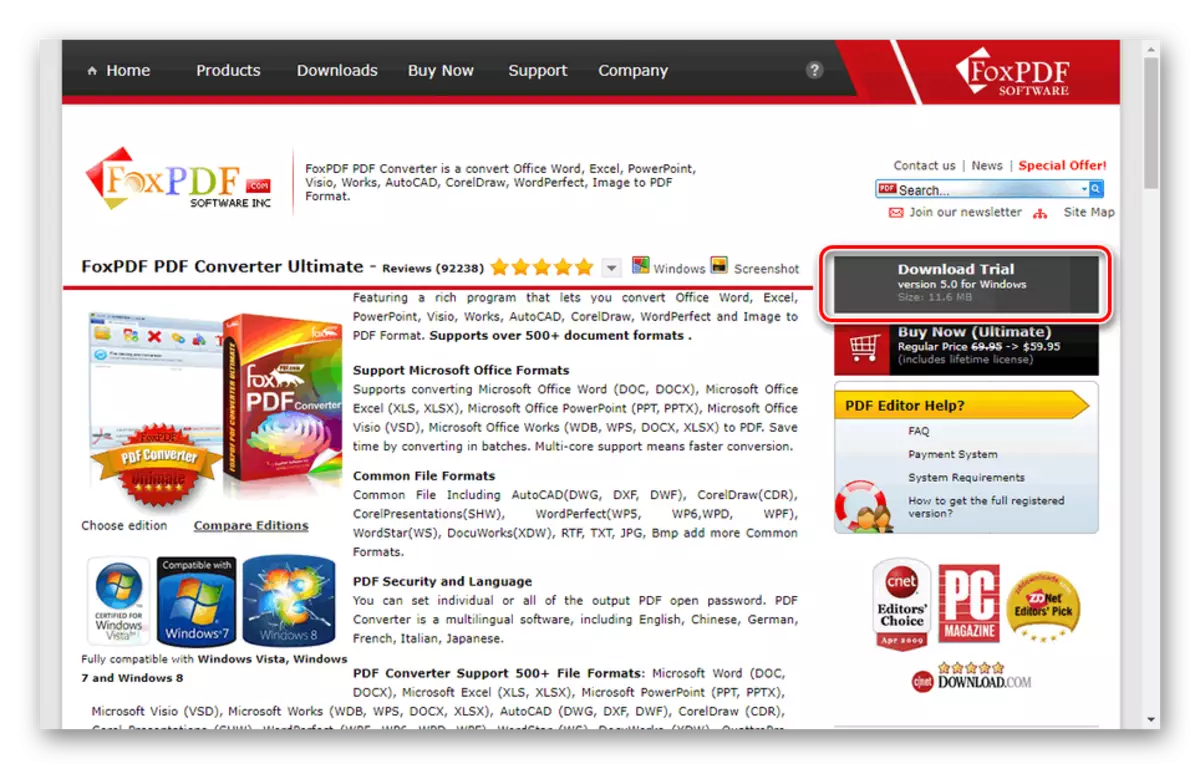
پیاده سازی نصب نرم افزار، بسیار بیشتر از نصب معمول برنامه های جدید در ویندوز متفاوت است.
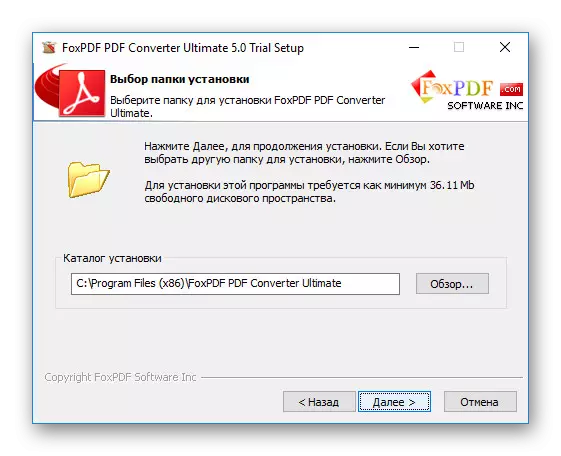
در طول شروع نسخه آزمایشی، باید از دکمه "ادامه به سعی کنید" در پنجره «ثبت نام FoxPDF» استفاده کنید.
- بر روی نوار ابزار اصلی، روی نماد با امضای "اضافه کردن فایل های Coreldraw" کلیک کنید.

از طریق پنجره ای که ظاهر می شود، فایل CDR را که نیاز دارید پیدا کنید و باز کنید. در همان زمان، نسخه برنامه ای که در آن ایجاد شد، ارزش ها ندارند.
- در صورت لزوم، در خط "خروجی مسیر"، پوشه را پیش از آن که نسخه نهایی سند اضافه شود را تغییر دهید.
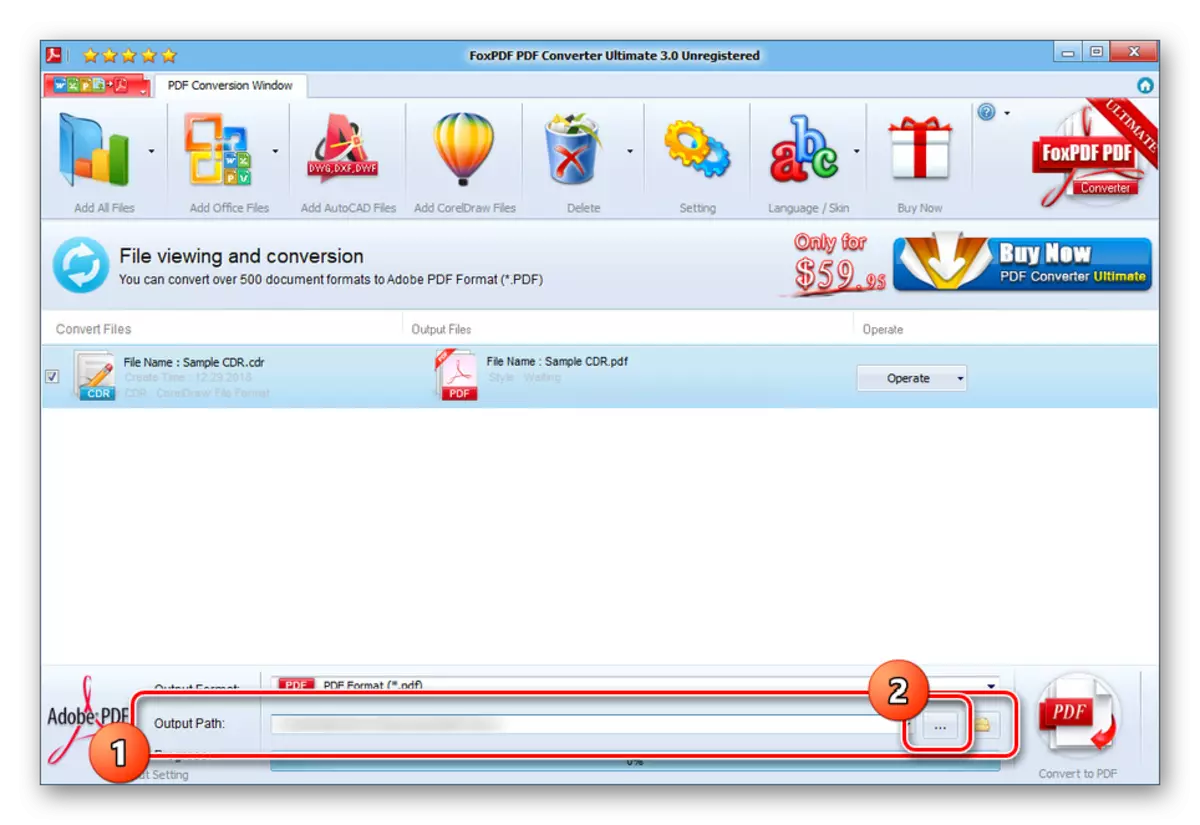
برای انجام این کار، روی دکمه "..." کلیک کنید و هر دایرکتوری مناسب بر روی کامپیوتر را انتخاب کنید.
- شما می توانید فرایند تبدیل را از طریق منوی زمینه عملیاتی توسط فایل یا با فشار دادن دکمه "تبدیل به PDF" در پانل پایین شروع کنید.
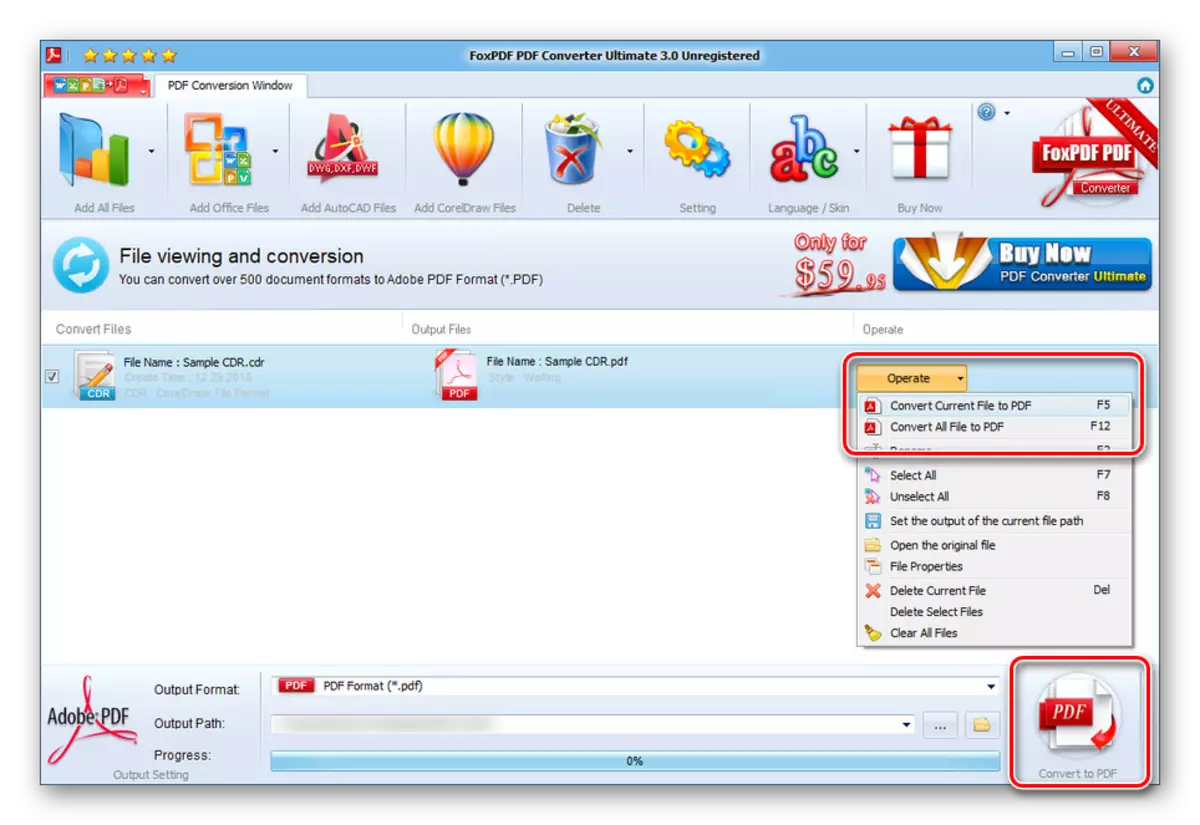
این روش بسته به پیچیدگی فایل پردازش می شود. پس از اتمام موفقیت آمیز، هشدار مناسب را دریافت خواهید کرد.

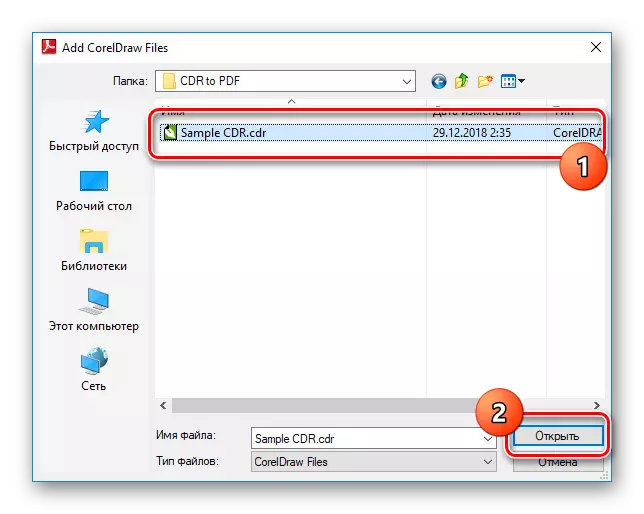
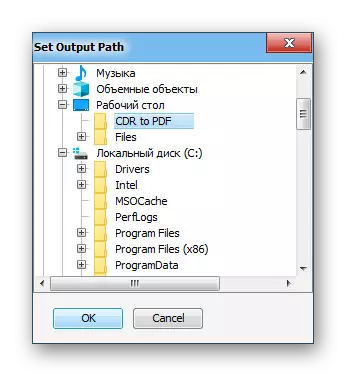
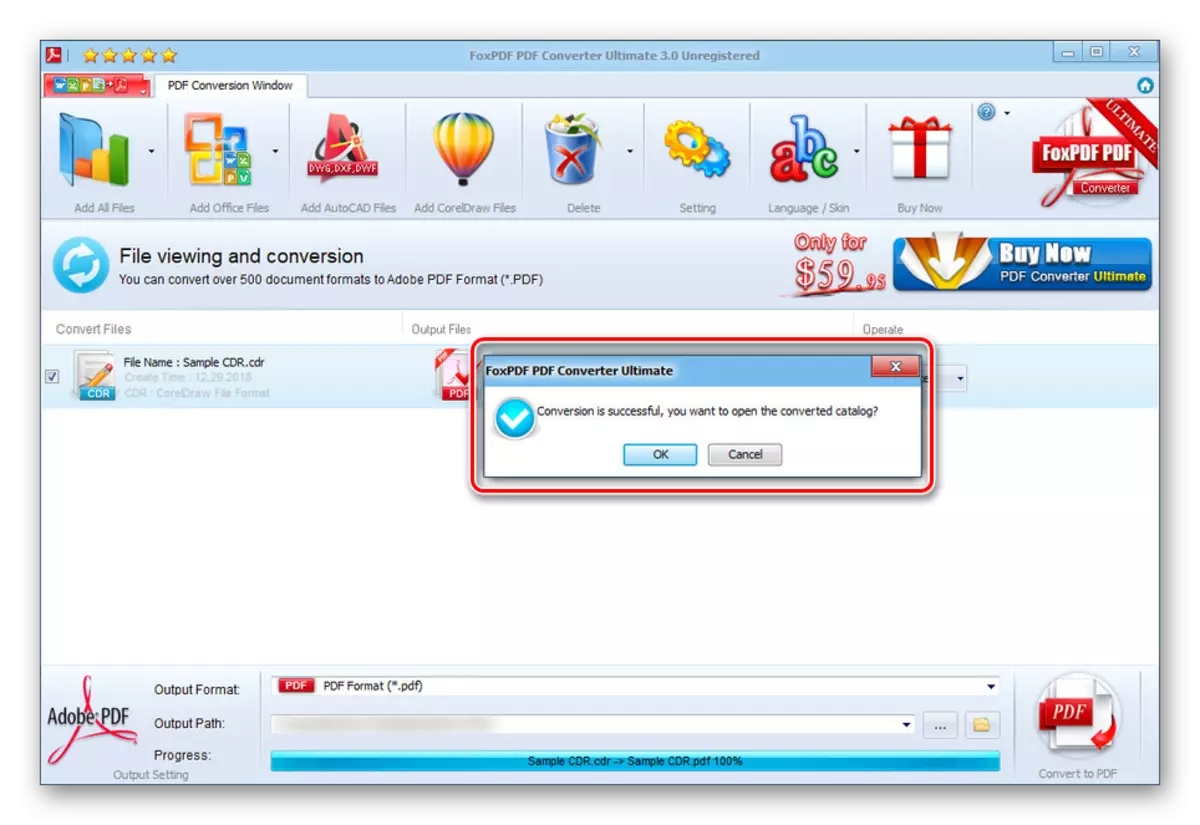
پس از باز کردن فایل دریافت شده، ممکن است متوجه یک نقص قابل توجهی از این برنامه شود، که شامل استفاده از علامت علامت گذاری شده است. شما می توانید از این مشکل خلاص شوید از راه های مختلف، ساده ترین آن تبدیل شدن پس از آن است که مجوز به دست آمده است.
نتیجه
با وجود نواقص هر دو برنامه، آنها به تحول در همان سطح بالا اجازه می دهند، به حداقل رساندن اعوجاج محتوا. در عین حال، اگر سوالی در مورد چگونگی کار به هر وسیله ای دارید یا چیزی برای تکمیل مقاله وجود دارد، در نظرات ما تماس بگیرید.
